Як отримати панель завдань GNOME у стилі Windows
Якщо ви хочете зробити свій Linux робочий стіл більше схожий Windows, є розширення під назвою Dash to Panel, яке додає панель завдань, схожу на Windows GNOME-на основі графічних середовищ. Він навіть переміщує системний лоток туди, де ви очікуєте (у крайньому правому куті панелі завдань).
Інструкції в цій статті працюватимуть у більшості дистрибутивів Linux на основі GNOME, за винятком Ubuntu, яка вже має власну панель завдань.
Як увімкнути розширення
Щоб використовувати панель завдань Dash to Panel, спочатку потрібно ввімкнути розширення у своєму веб-браузері. Наприклад, щоб увімкнути розширення для Mozilla Firefox:
Ви також можете додати розширення до Google Chrome та більшість інших веб-браузерів.
-
Перейдіть до Сайт розширення оболонки GNOME і виберіть Натисніть тут, щоб встановити розширення для браузера.

-
Виберіть Дозволити.
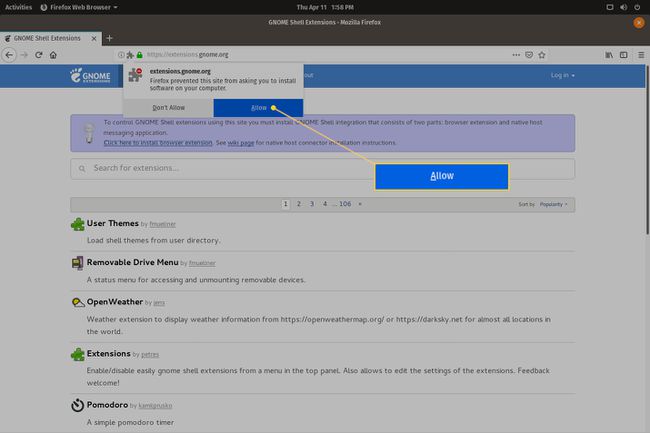
-
Виберіть Додати.

-
Виберіть в порядку.
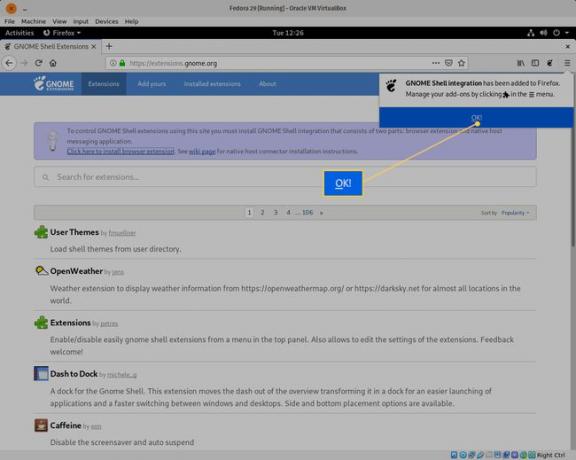
Як встановити панель завдань GNOME
Якщо розширення ввімкнено, ви готові до встановлення Dash to Panel:
Існує подібне розширення GNOME під назвою
-
Перейдіть до Сторінка завантаження Dash to Panel і виберіть Увімкнено вимкнено повзунок, поки він не буде в Увімкнено позицію.

-
Виберіть Встановити.
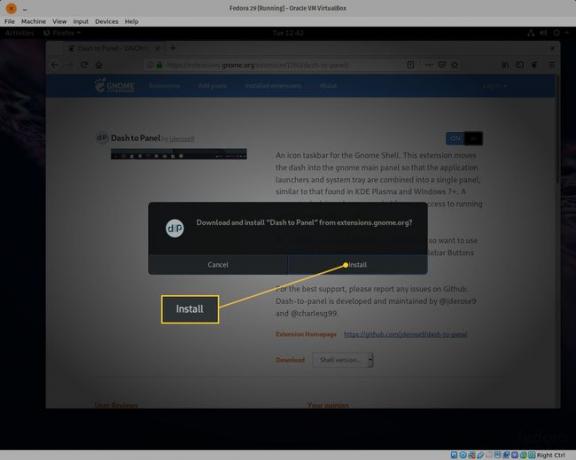
-
На цьому етапі ви повинні побачити нову панель у нижній частині робочого столу. Оновіть веб-сторінку Dash to Panel та виберіть нову Конфігурація значок (синій квадрат із інструментами), щоб відкрити налаштування розширення.

Налаштування панелі
У вікні налаштувань ви можете налаштувати панель завдань Dash to Panel кількома способами:
- Змініть положення панелі завдань і годинника
- Виберіть монітор для відображення панелі (якщо ви використовуєте кілька моніторів)
- Увімкніть автоматичне приховування (щоб приховати панель, коли вона не використовується)
- Змініть шрифт і розмір значків
- Налаштуйте непрозорість панелі та колір фону
- Увімкнути/вимкнути улюблені програми
- Показати/приховати значки
- Увімкнути/вимкнути анімацію
Налаштування GNOME
Вам не потрібно відкривати веб-браузер, щоб відкрити параметри налаштування Dash to Panel. Замість цього ви можете встановити інструмент GNOME Tweaks:
-
Відкрийте програмний інструмент GNOME та знайдіть налаштування, потім виберіть Налаштування GNOME.

-
Виберіть Встановити.
Можливо, вам буде запропоновано ввести пароль sudo вашого користувача.
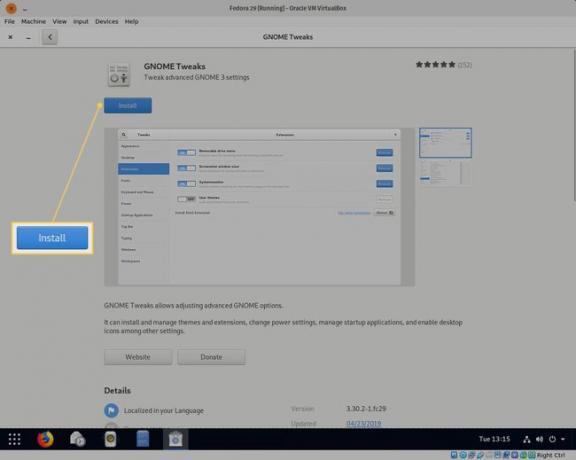
-
Після встановлення запустіть GNOME Tweaks і виберіть Розширення табл. Виберіть передач значка поруч Тире до панелі щоб відкрити вікно налаштувань.

